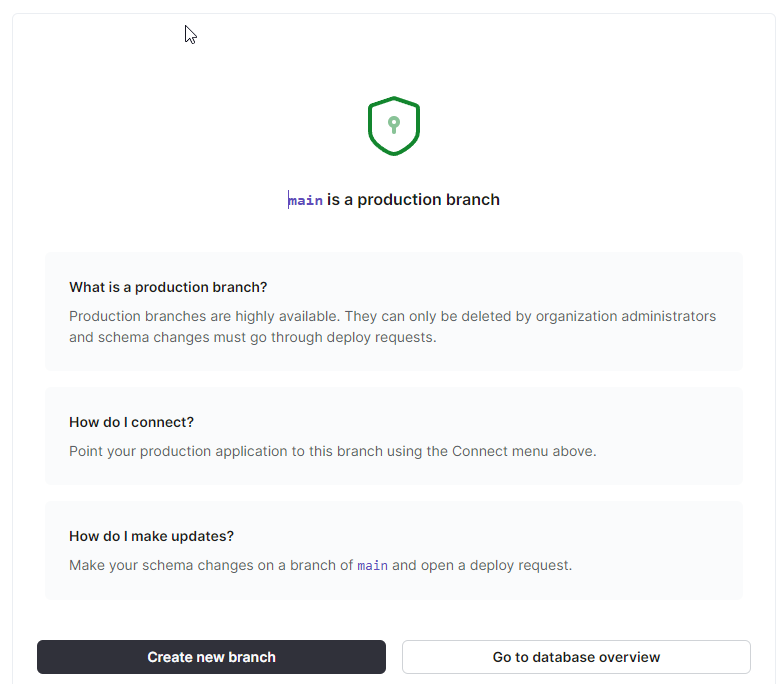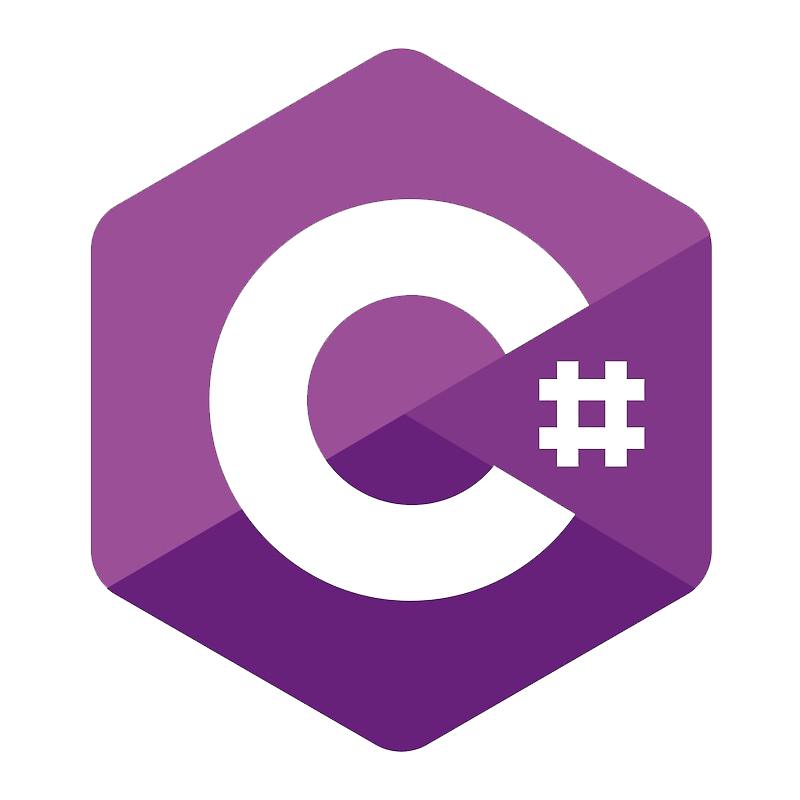PlanetScale (MySQL 互換) の基本的な DML (select, insert, update) を C# の環境で実行してみた。今回は、Entity Framework を介してデータ操作をしてみる。
なお、EF を使わないやり方はこっち
接続文字列のパラメーターは、NuGet から「DotNetEnv」を使って隠しています。
DotNetEnv.Env.Load(".env"); var server = DotNetEnv.Env.GetString("SERVER"); var user = DotNetEnv.Env.GetString("USER"); var password = DotNetEnv.Env.GetString("PASSWORD"); var database = DotNetEnv.Env.GetString("DATABASE"); var port = DotNetEnv.Env.GetString("PORT"); var ssl = DotNetEnv.Env.GetString("SSLMODE"); var connectionString = $"server={server};user={user};database={database};port={port};password={password};SslMode={ssl}"; MySqlContext.ConnectionString = connectionString;
初期化
Entity Framework を利用するときは、App.config や app.config.transform で ADO.NET のプロバイダーの初期化などをすると思います。
コードから直接書いた一例は、こんな感じ:
public class MySqlConfiguration : DbConfiguration { public MySqlConfiguration() { SetDefaultConnectionFactory(new MySqlConnectionFactory()); // MySql.Data.MySqlClient string name = MySql.Data.EntityFramework.MySqlProviderInvariantName.ProviderName; SetProviderFactory(name, new MySql.Data.MySqlClient.MySqlClientFactory()); SetProviderServices(name, new MySql.Data.MySqlClient.MySqlProviderServices()); } }
App ファイルにするのもよいですが、コードで書いておくとデータベース自体の切替なんかに対応しやすいかもしれないです。初期化のあと DbContext を作成します。
Users テーブル(サンプル)を開く DbContext の一例。
public class DbContextBase : DbContext { public DbSet<Users> Users => Set<Users>(); //public DbSet<Users> Users { get; set; } = null!; public DbContextBase(DbConnection connection) : base (connection, true) { } }
[DebuggerDisplay("接続文字列:{ConnectionString}")] public class MySqlContext : DbContextBase { public static string ConnectionString { get; set; } = ""; public MySqlContext() : base(new MySqlConnection(ConnectionString)) { } }
[Table("users")] public class Users { [Key] [Column("id")] public int? Id { get; set; } [Column("email")] public string Email { get; set; } = ""; [Column("first_name")] public string FirstName { get; set; } = ""; [Column("last_name")] public string LastName { get; set; } = ""; }
カラムではない拡張等が目的のプロパティは
NotMappedをつける。
あとは各種 DML で操作してみるけど、実際の前準備は以下のとおり。MySqlConfiguration は(EF を利用するタイミングで)自動的に呼び出されるので気にしなくてよいです。
SELECT
SELECT 文を実行する例はこんな感じ。
private void SelectEF() { using (var context = new MySqlContext()) { foreach (var u in context.Users) { Console.WriteLine($"id={u.Id}, email={u.Email}"); } } }
INSERT
INSERT 文を実行する例はこんな感じ。
private void InsertEF() { var newUser = new Users { Email = "EF@aa.bb", FirstName = "EF_firstname", LastName = "EF_lastname", }; using (var context = new MySqlContext()) { context.Users.Add(newUser); context.SaveChanges(); } }
User は id を持っています。割り振られた id は、SaveChanges() を実行したあとにパラメーターの値が更新されています。忘れがち。


UPDATE
UPDATE 文を実行する例はこんな感じ。
private void UpdateEF() { using (var context = new MySqlContext()) { var user = context.Users.SingleOrDefault(p => p.Id == 1); if (user == null) return; user.Email = "update@mail.com"; user.FirstName = "update.name1"; user.LastName = "update.name2"; context.SaveChanges(); } }
サンプル
GitHub にサンプルを公開しています。
Entity Framework を利用したほうが、ほとんどのケースでは正解だと思います。おおきな理由は実行しなくてもコンパイルエラーのチェックをできる箇所が増えるから。
Command からだと文字列に値をセットするような処理は、実行するまでエラーチェックがあまりできなかったりします。Entity Framework だとクラスと変数に値を直接設定できるので安心。